如何设置浏览器主页
1、我们首先打开谷歌浏览器,在浏览器的右上角,也是关闭的下方,会显示三个点,我们点击可以打开设置区域。
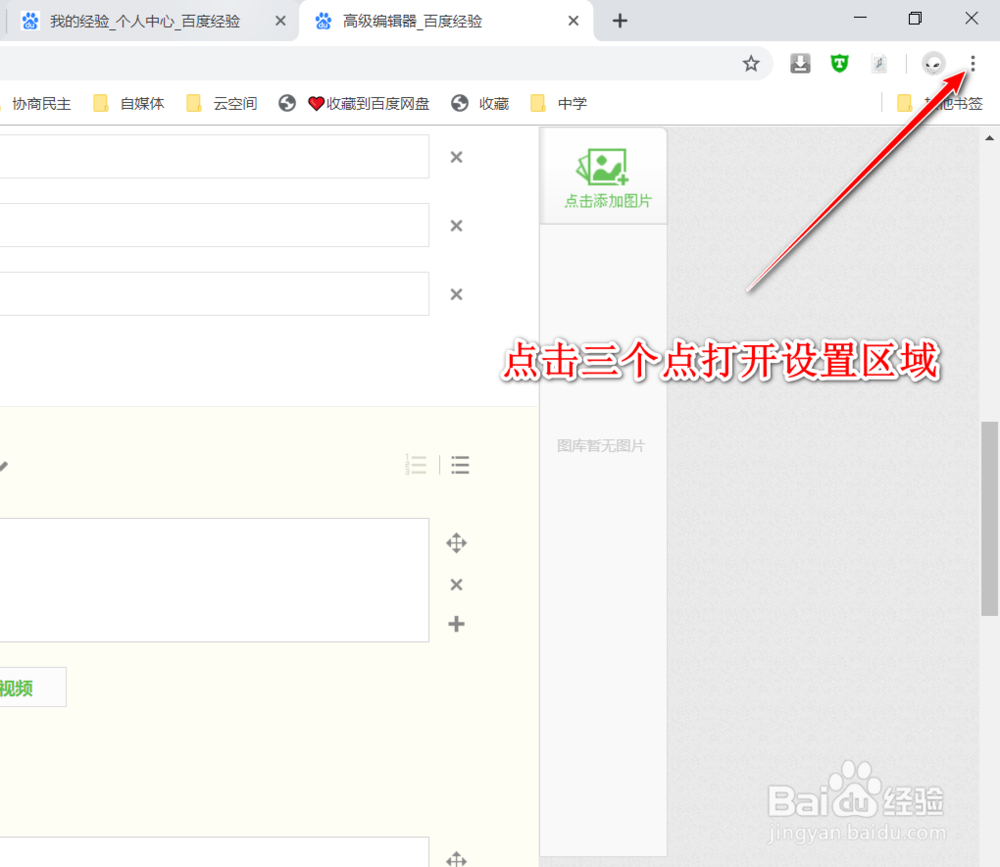
2、打开三个点之后,我们就能够看到设置按钮,点击进入设置页面。
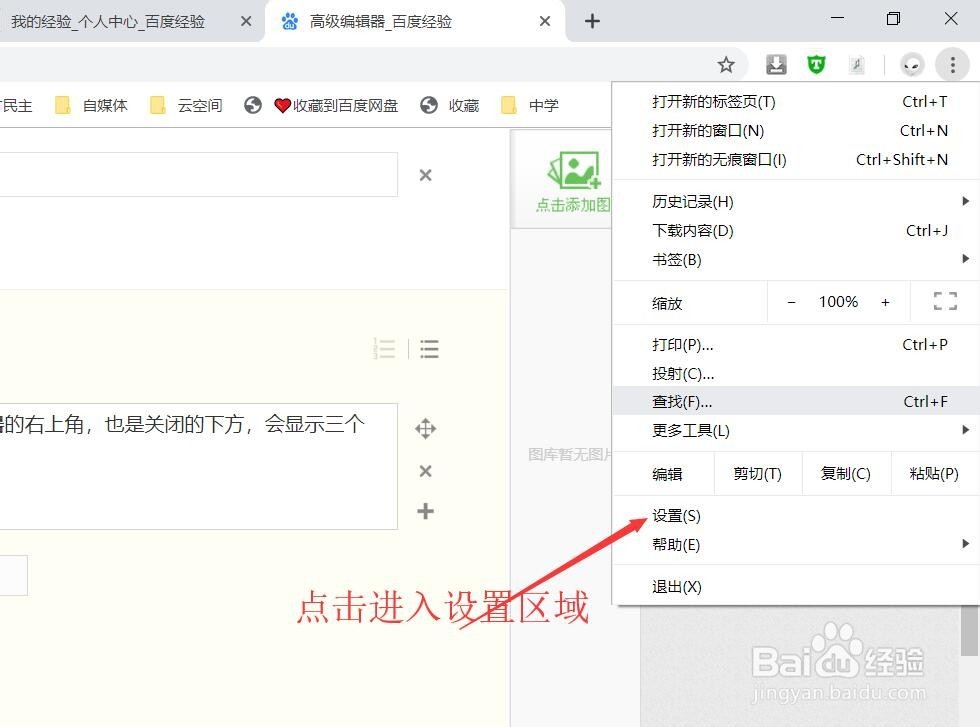
3、在左侧,我们找到启动时按钮,点击进入,我们可以看到右侧有三个选项,分别是:
打开新标签页
从上次停下的地方继续
打开特定网页或者一定组页
一般情况下,我们理解的主页都是在电脑浏览器启动时打开的页面,也就是需要设置第三个功能,我们在这里点击。
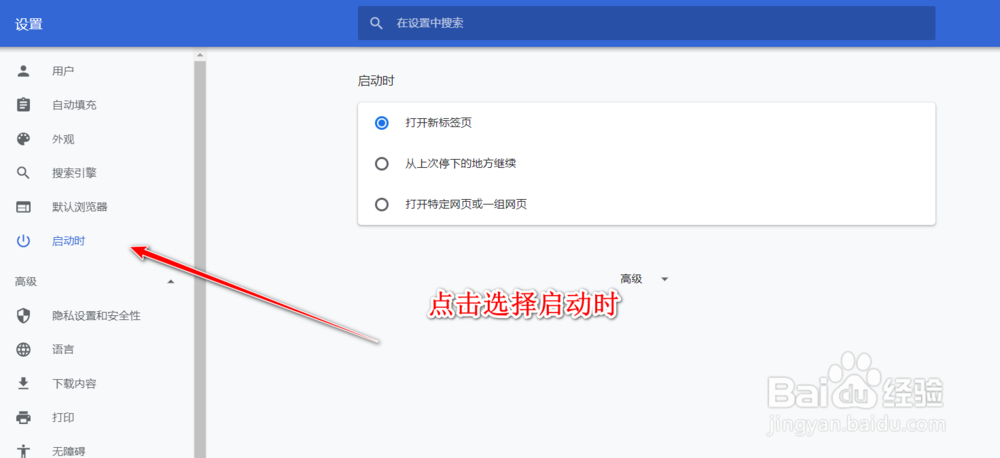
4、点击第三选项,我们将自己想要设置的网页输入进去,就能够设置浏览器打开时显示的页面了。
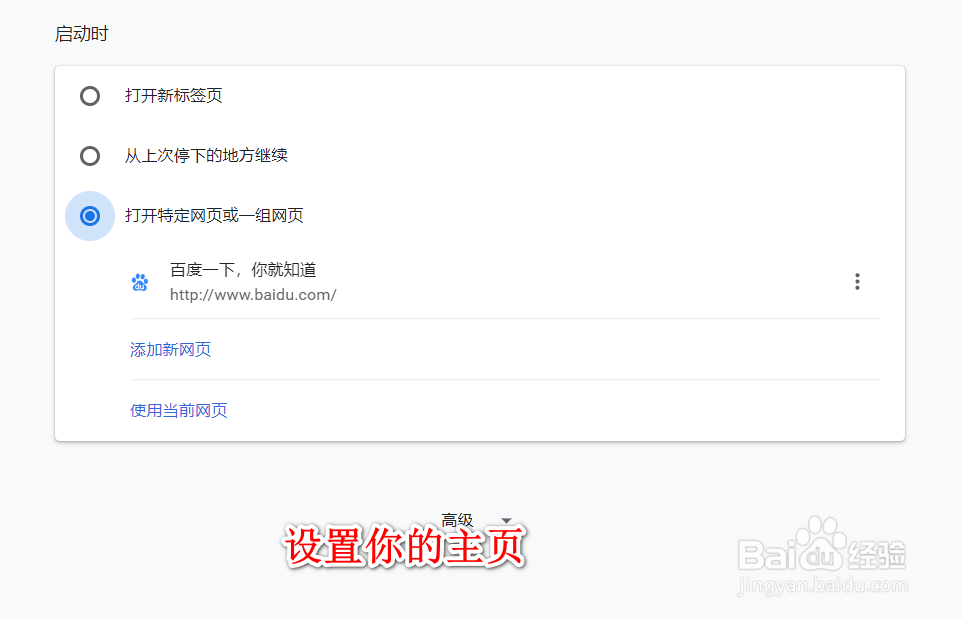
1、那么,如果你经常喜欢在地址栏里直接输入内容然后进行检索,这个时候,需要修改浏览器的默认搜索引擎。同样在刚刚设置页面,我们找到搜索引擎,就能够进行选择。
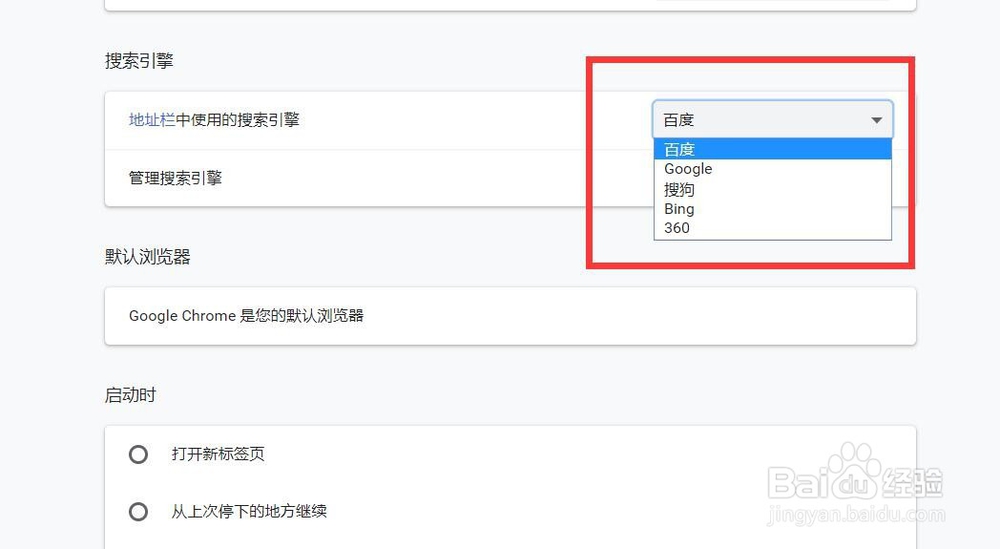
1、如果已经设置了浏览器的主页,却不能快速的返回到主页,那么很多功能就没有实现。如何打开主页图标呢?进入上述的设置区域,我们点击左侧的外观,然后可以看到右侧有一个显示主页,将其开关打开.
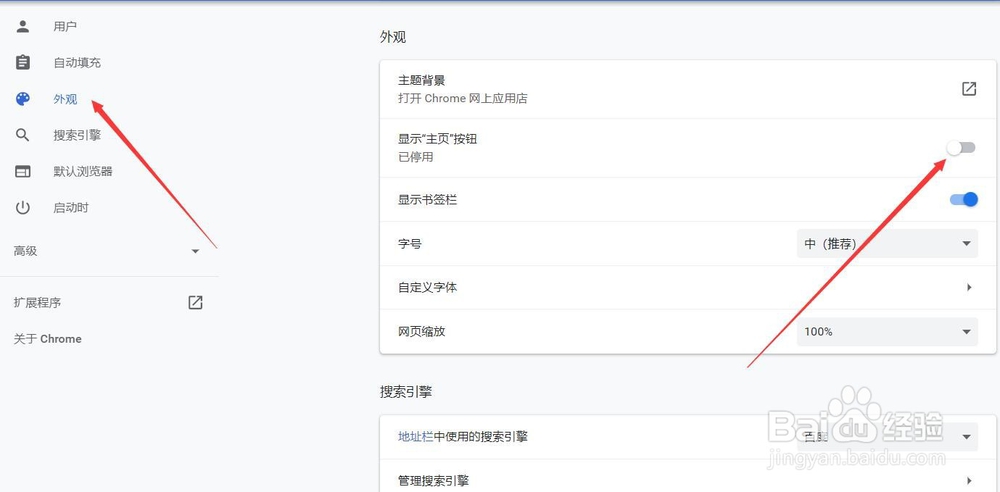
2、打开之后,我们可以看到浏览器的左上角多了一个图标,我们每次点击这个图标就能进行快速的返回。
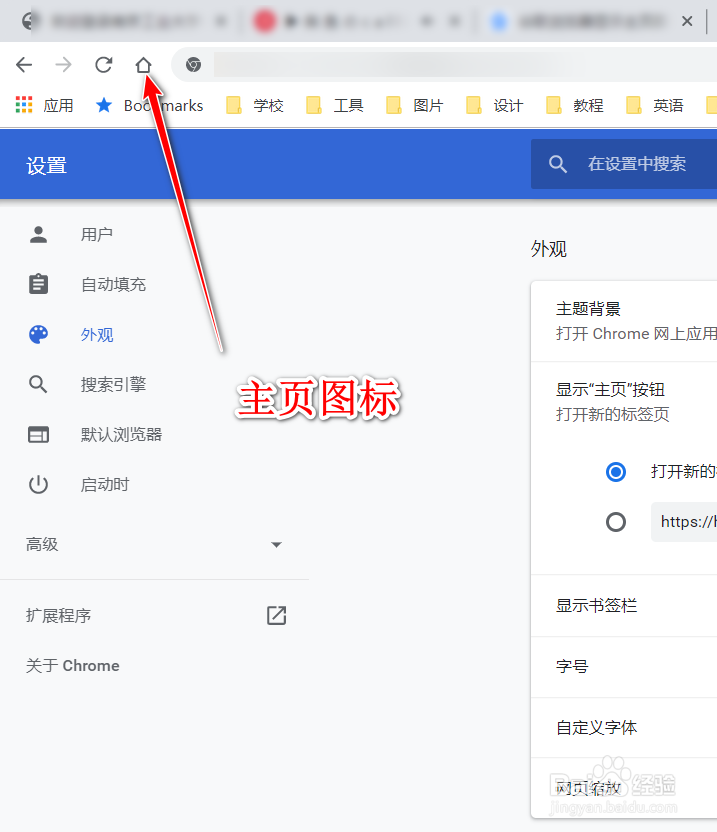
1、如何设置edge浏览器的启动页?
打开浏览器之后,点击右上角的功能区。

2、点击打开功能区之后,我们点击其中的设置按钮。
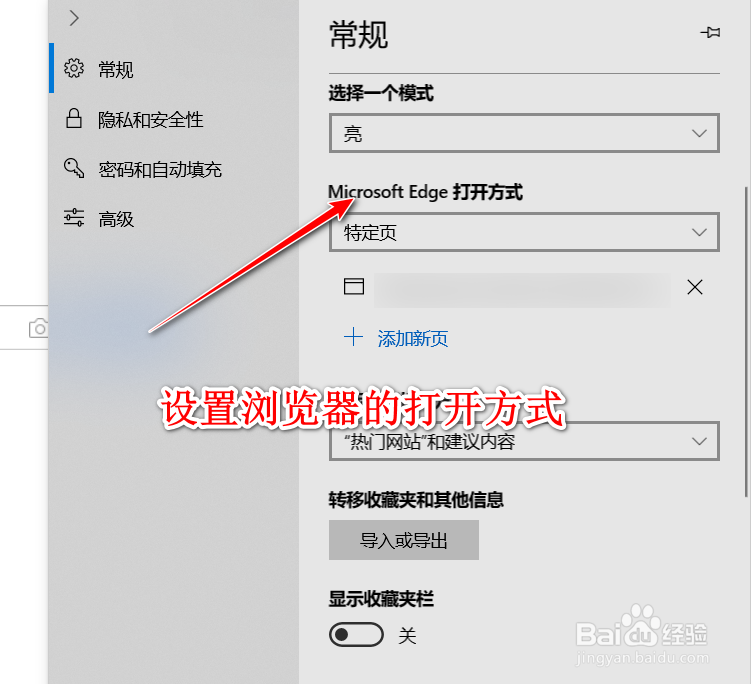
3、在常规选项中,我们能够设置浏览器的打开方式,这个地方也就是设置启动页的地方。
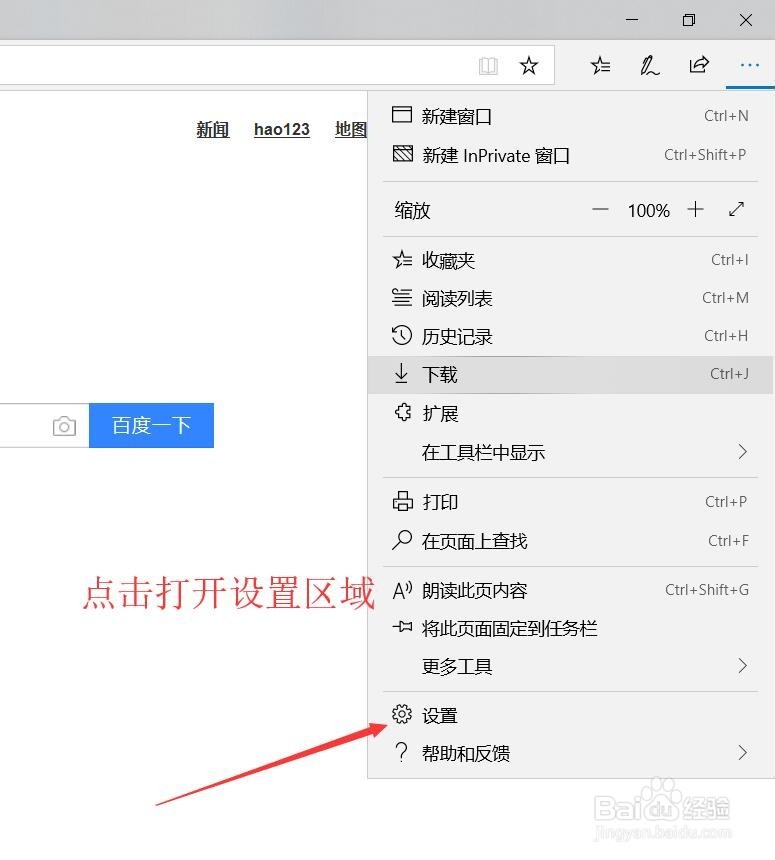
4、如何设置Edge浏览器的主页?
同样在常规区域中,我们还能够看到设置主页,以及显示主页按钮,我们在这里就可以设置。
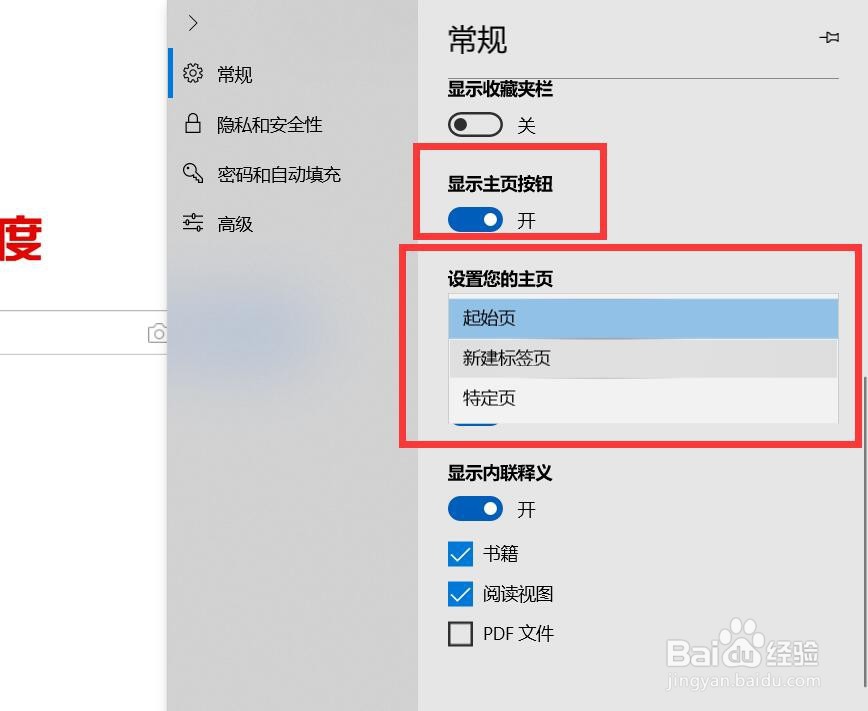
1、打开IE浏览器,点击右上角的设置按钮,然后下拉菜单中,我们点击其中的Internet选项。

2、在Internet选项设置中,我们能够设置当前的主页,以及启动页。
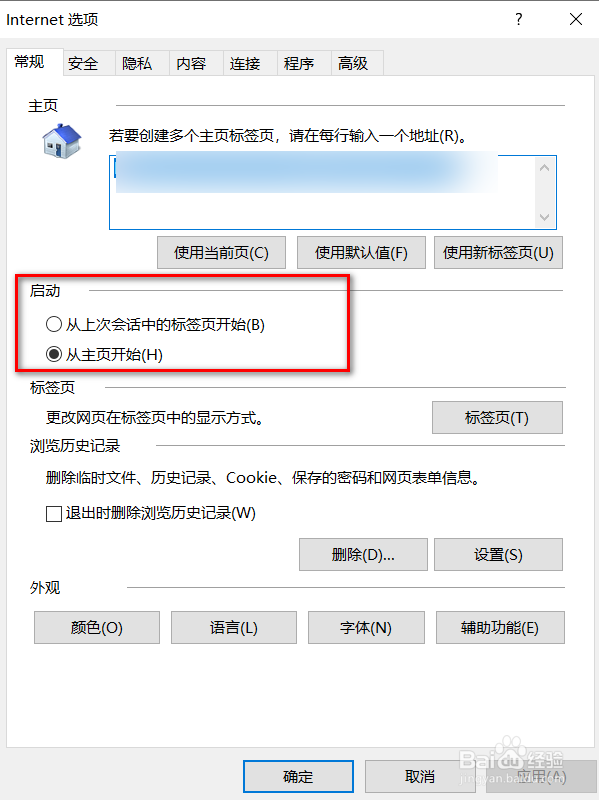
3、为什么没有主页按钮的设置?
因为IE的主页按钮是始终开启的,设置在右上角的位置。
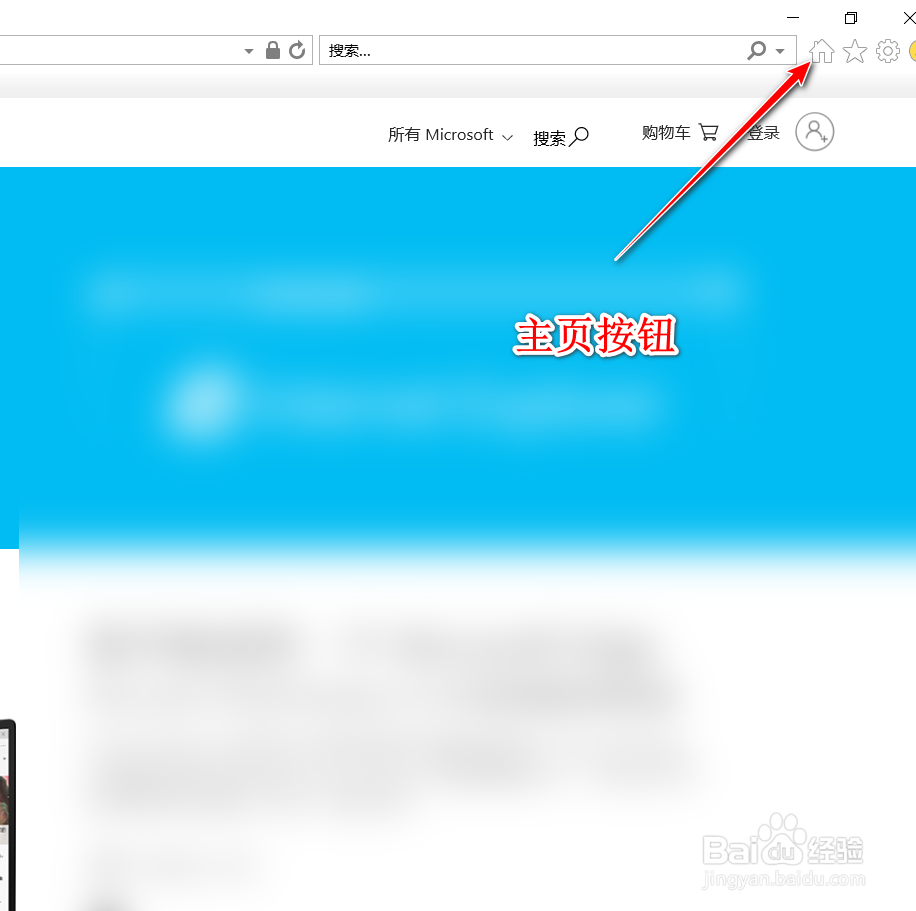
声明:本网站引用、摘录或转载内容仅供网站访问者交流或参考,不代表本站立场,如存在版权或非法内容,请联系站长删除,联系邮箱:site.kefu@qq.com。